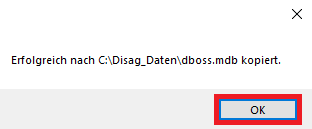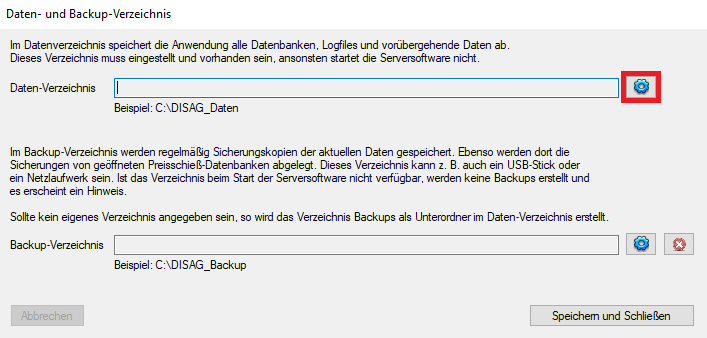
Beim erstmaligen Starten der Software erscheint der Dialog zum setzen des Daten- und Backupverzeichnisses.
Hierbei kann dieses durch Klick auf das Zahnrad Symbol gesetzt werden.
Legen Sie das Datenverzeichnis wie im Beispiel angegeben auf Ihr Systemlaufwerk C:\, indem Sie dort ein Ordner namens Disag_Daten erstellen.
Klicken Sie hierzu auf Ihr Systemlaufwerk C: und wählen Sie nun Neuen Ordner erstellen und geben Sie Disag_Daten ein. Drücken Sie abschließend die Enter Taste und klicken Sie den Ordner an. 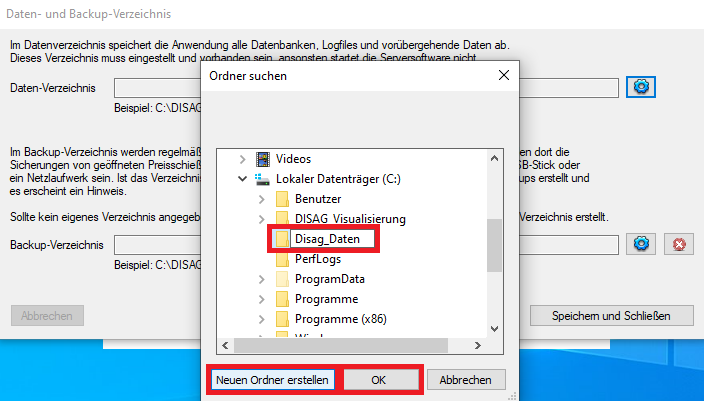
Anschließend klicken Sie auf OK, um den Ordner als Datenverzeichnis zu setzen.
In Ihrem Datenverzeichnis werden zukünftig alle angelegten Datenbanken Ihrer Server Software abgelegt, in Ihrer Datenbank werden Stammdaten sowie Wettkämpfe samt Ergebnissen abgespeichert.
Das Backupverzeichnis muss nicht zwingend angegeben werden, wird hierbei keines angegeben wird dieses automatisch unterhalb des Daten Ordners angelegt.
In Ihrem Backupverzeichnis wird regelmäßig beim Schließen der Server Software ein Backup der zuletzt verwendeten Datenbank abgelegt. Sollte Ihre Anlagen von einem Stromausfall betroffen oder der Server-PC unsachgemäß heruntergefahren werden, kann hierüber eine funktionsfähige Version der Datenbank wiederhergestellt werden.
Weitere Informationen zur Wiederherstellung finden Sie im Abschnitt Backup wiederherstellen.
Drücken Sie anschließend Speichern und Schließen, um die gewählten Einstellungen zu speichern und fortzufahren.
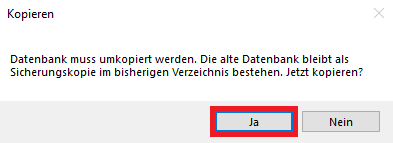
Wählen Sie beim nachfolgen Dialog Ja, um die Datenbank in dem neu angelegten Datenbankverzeichnis anzulegen.
Die Bestätigungsmeldung können Sie mit Ok bestätigen.